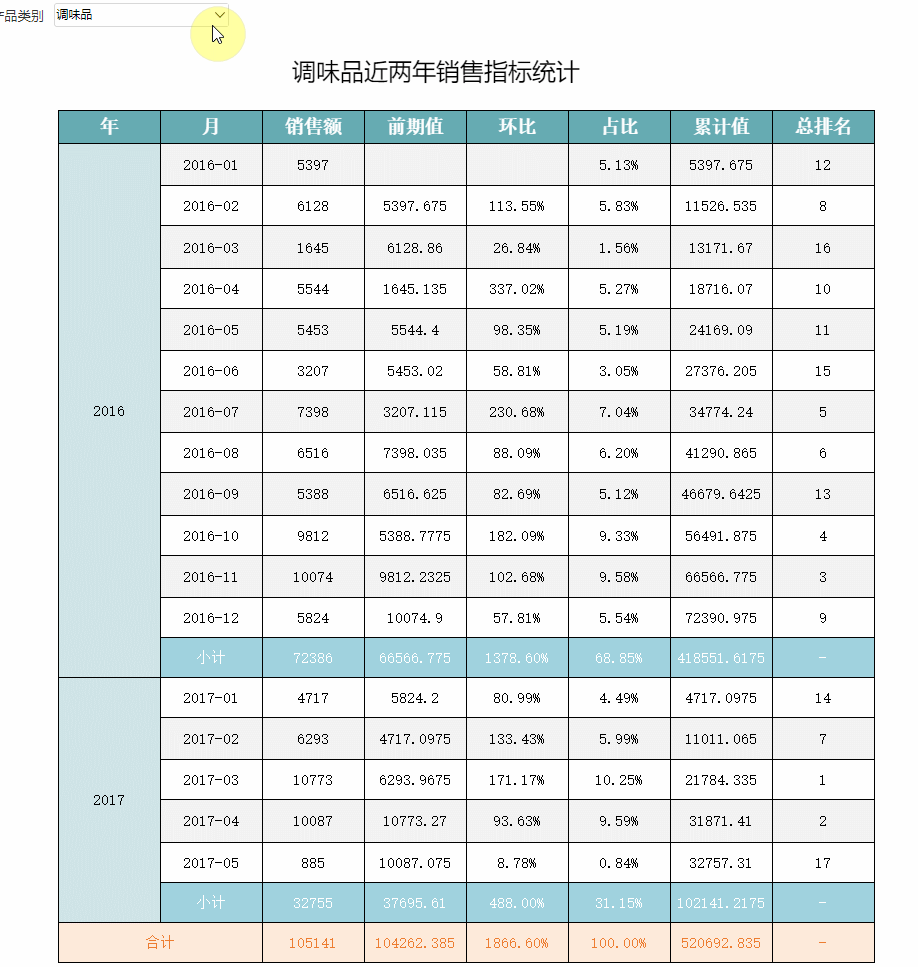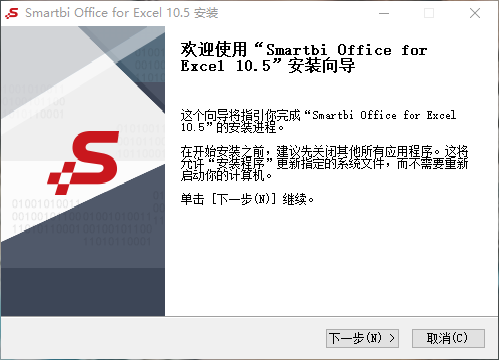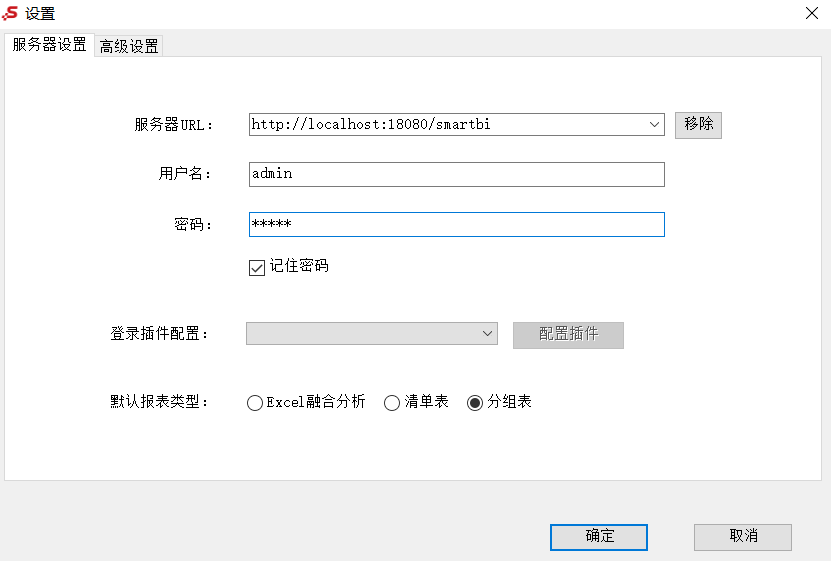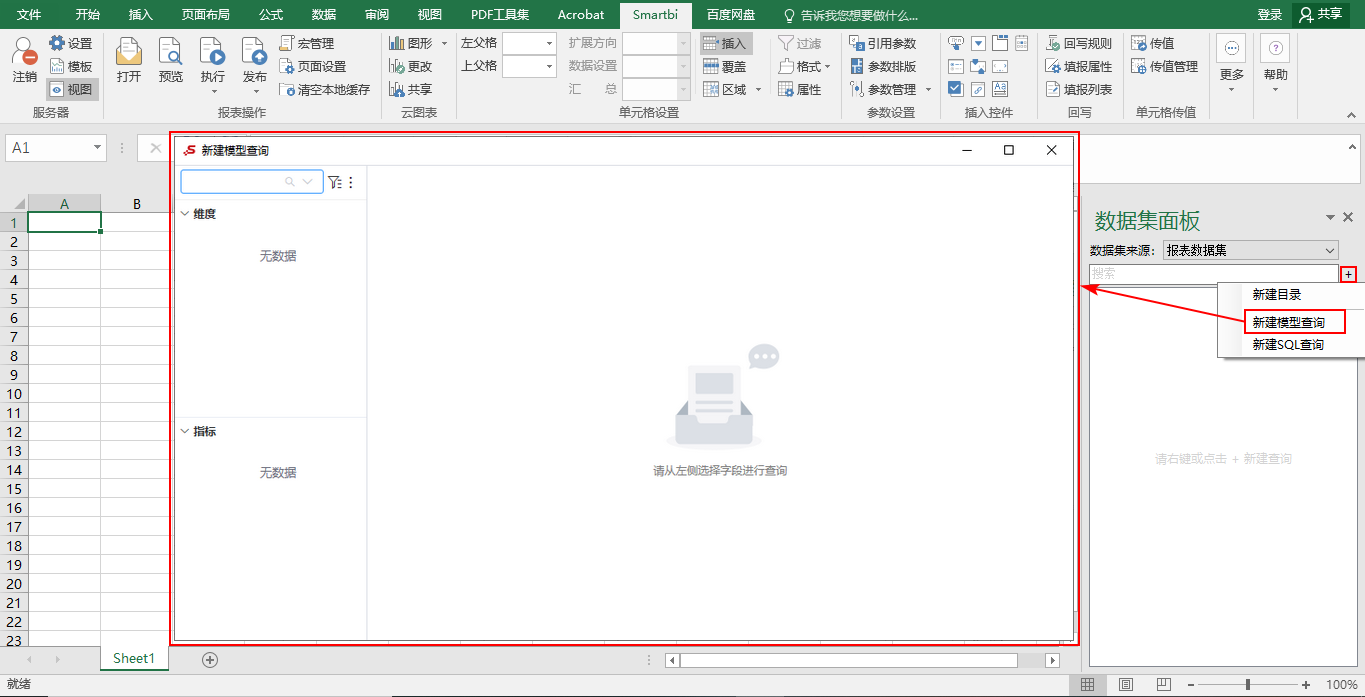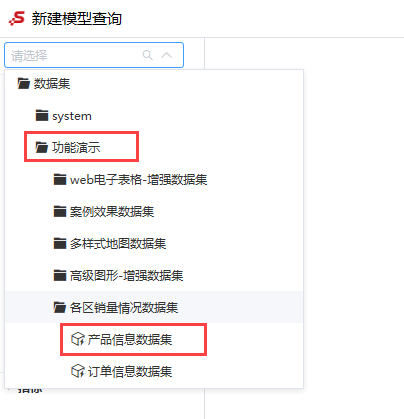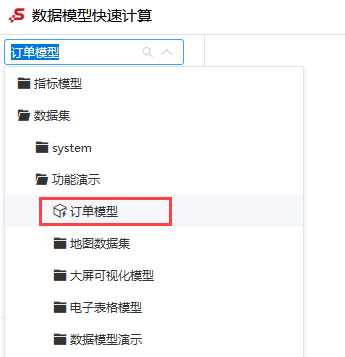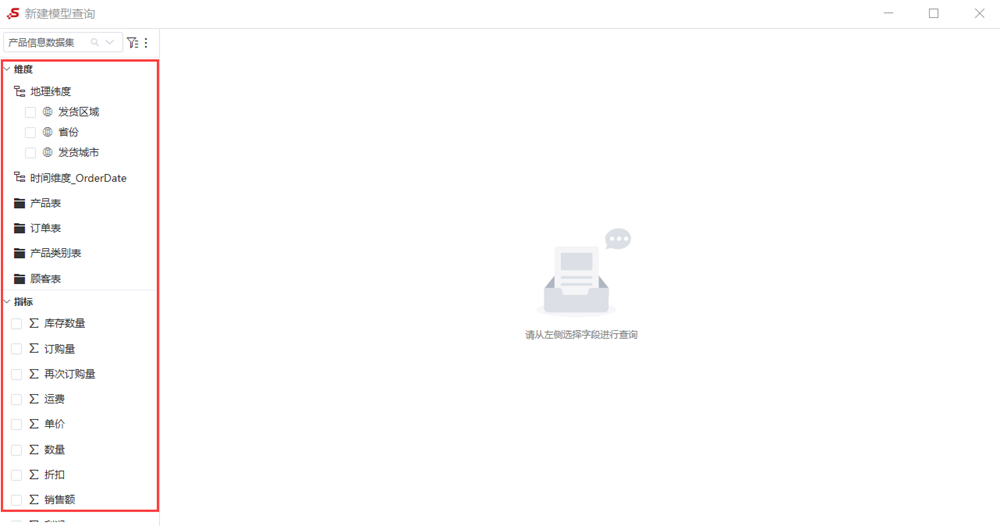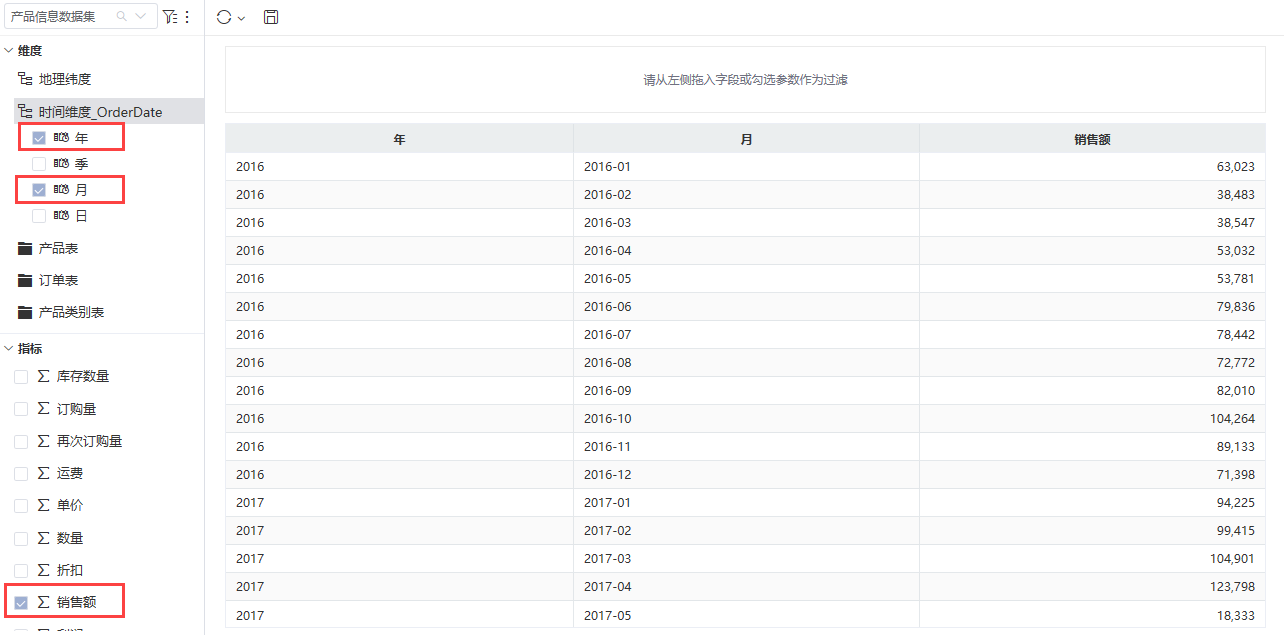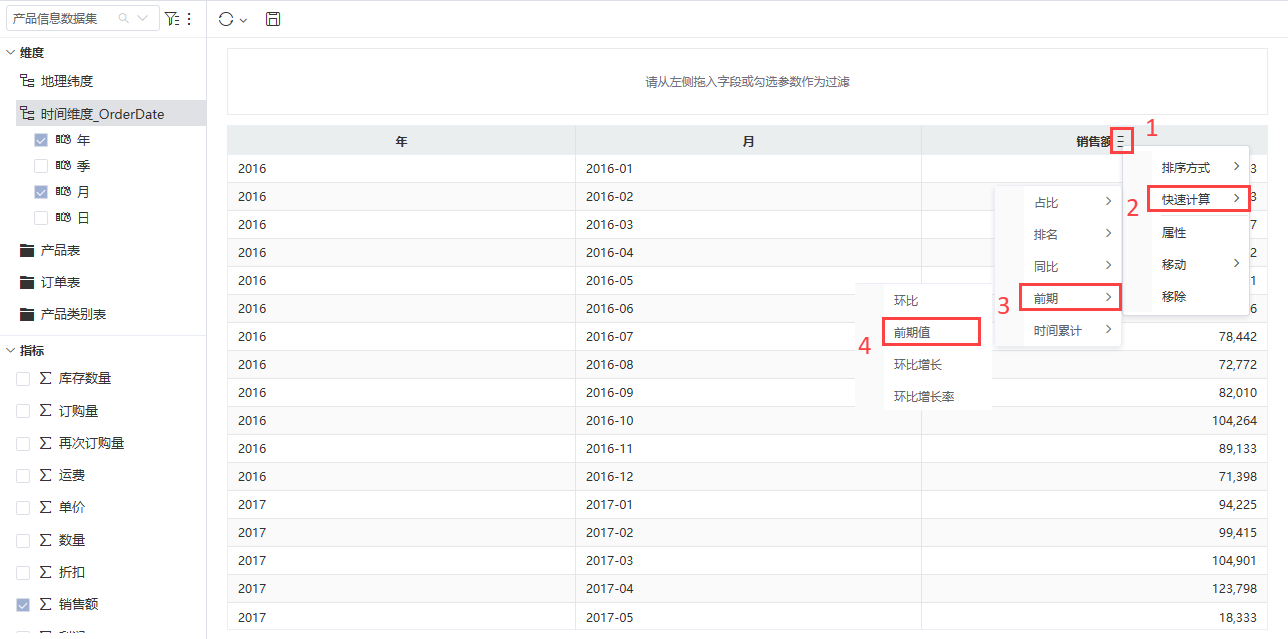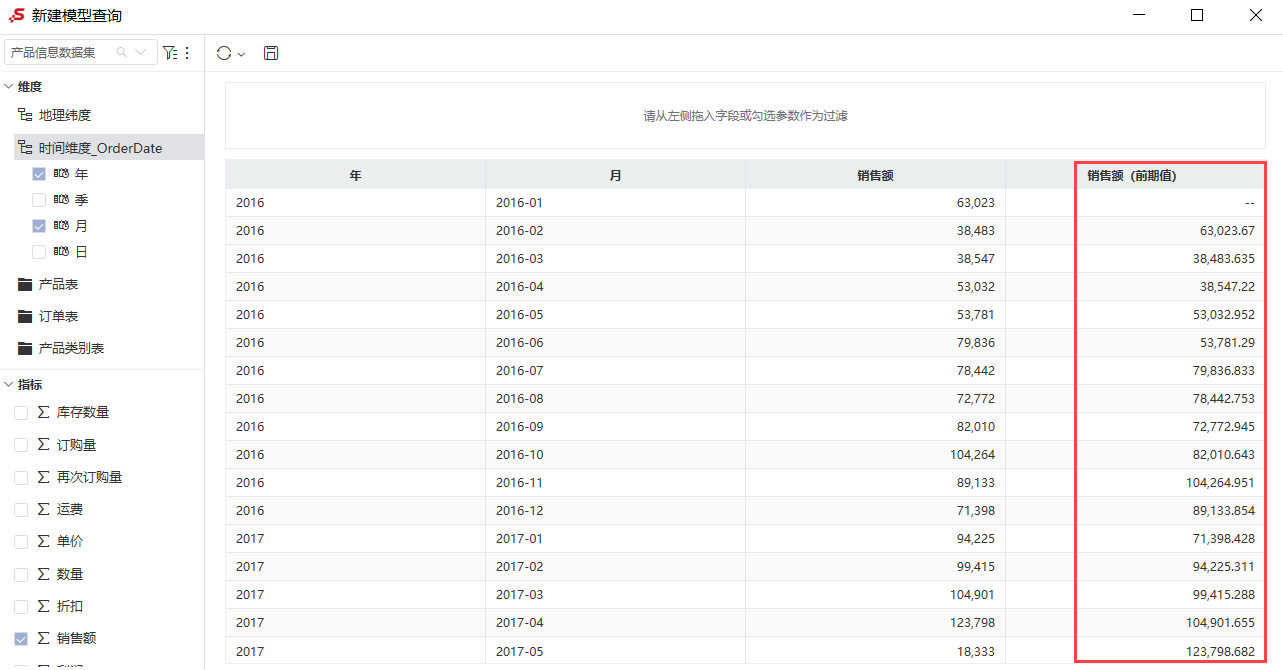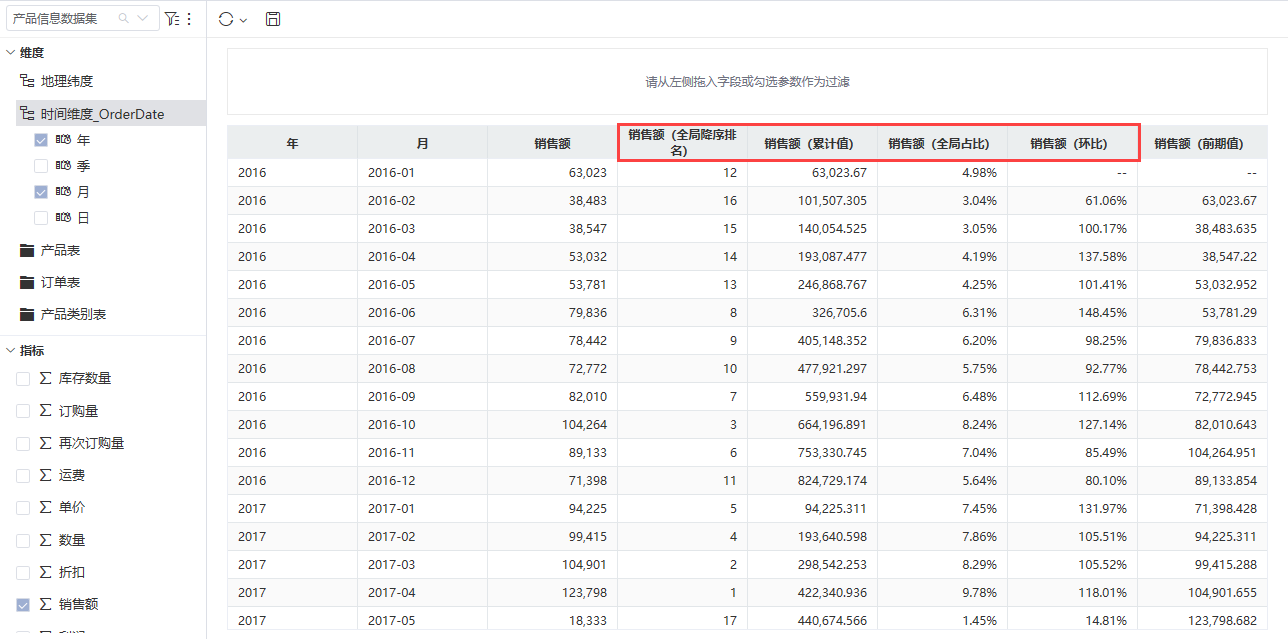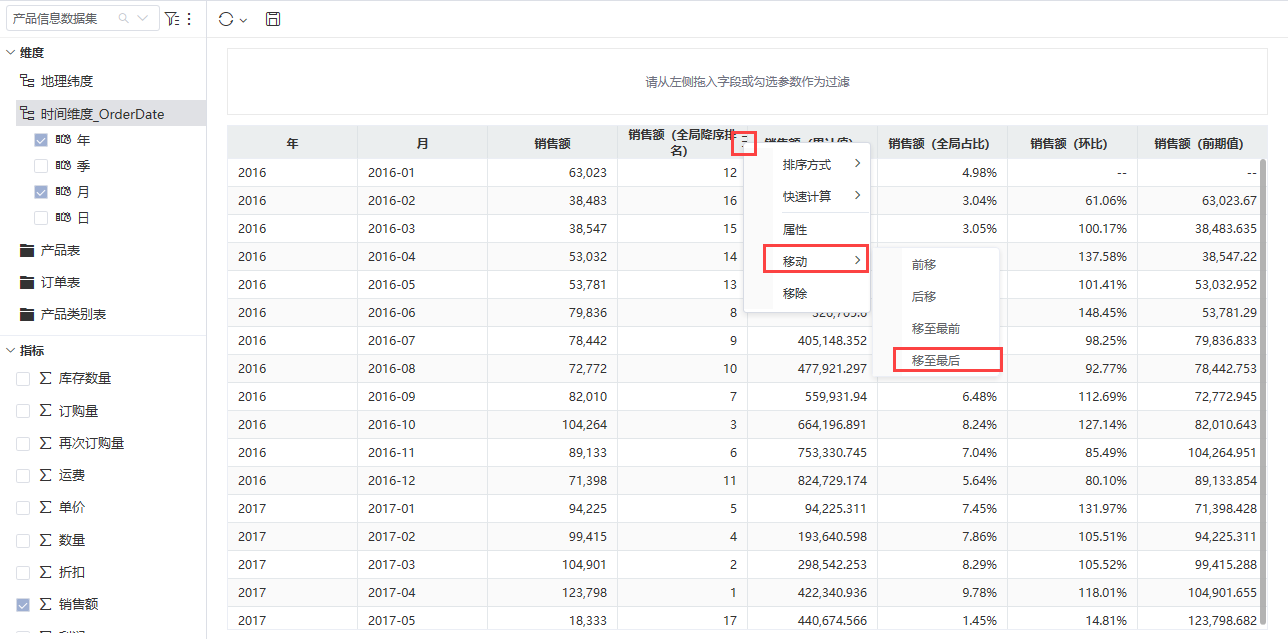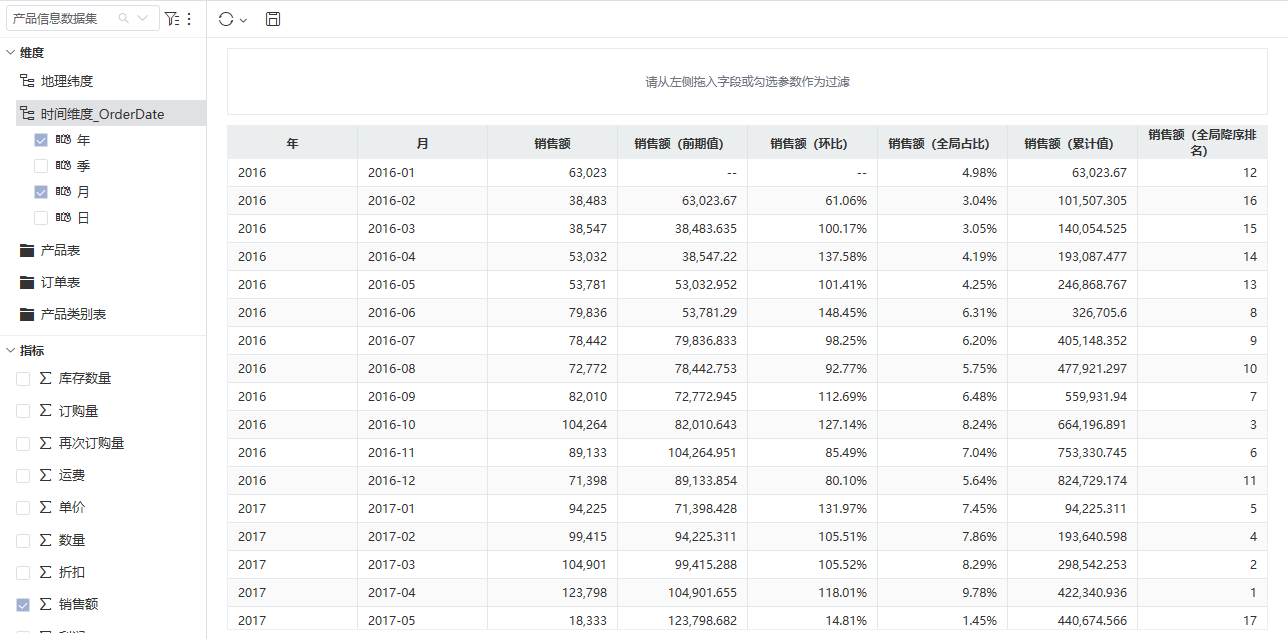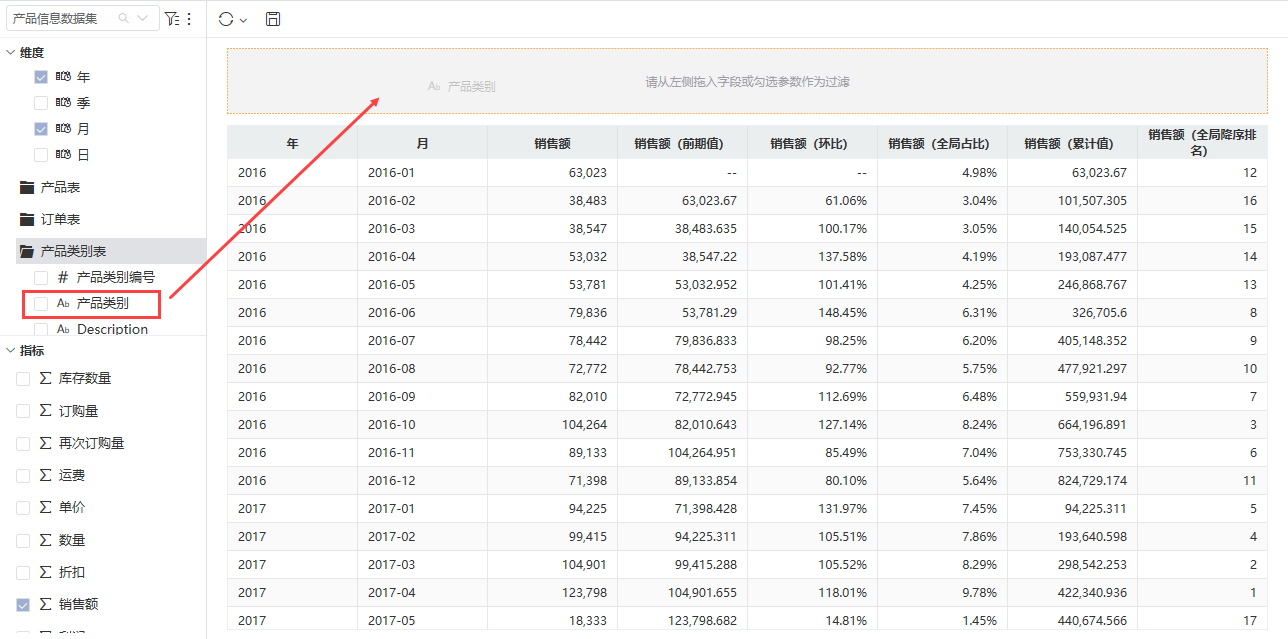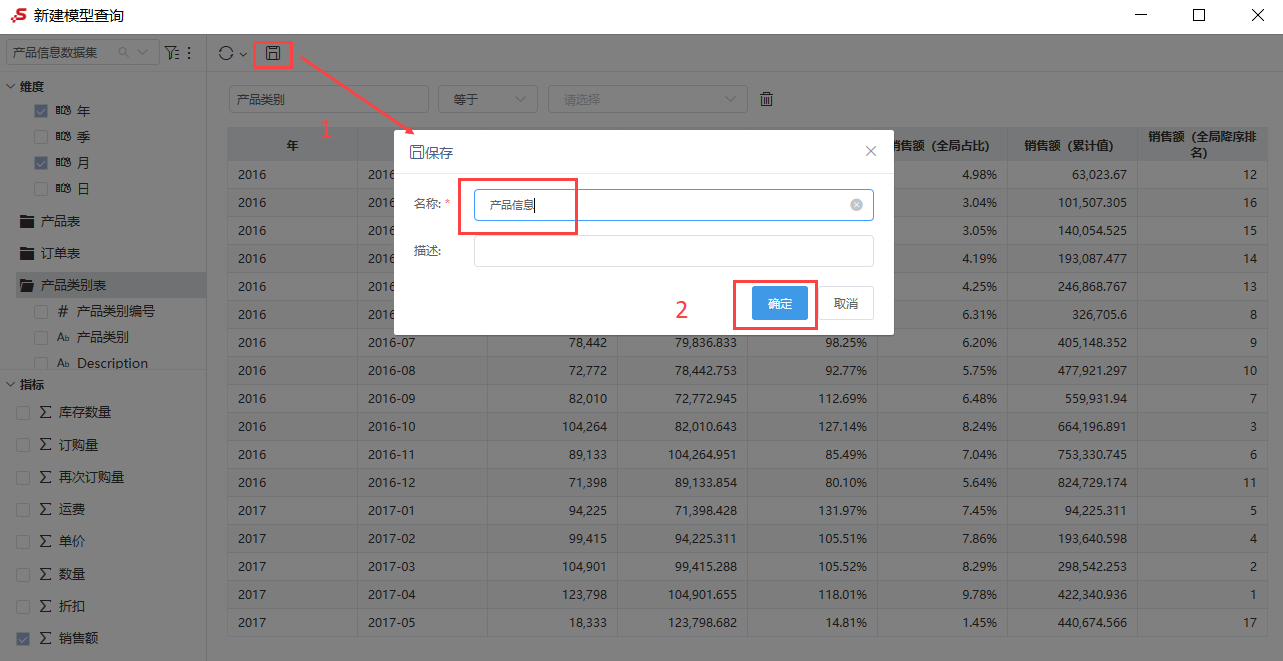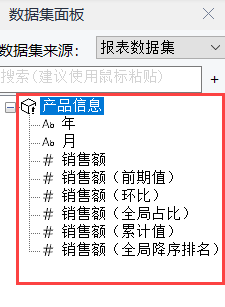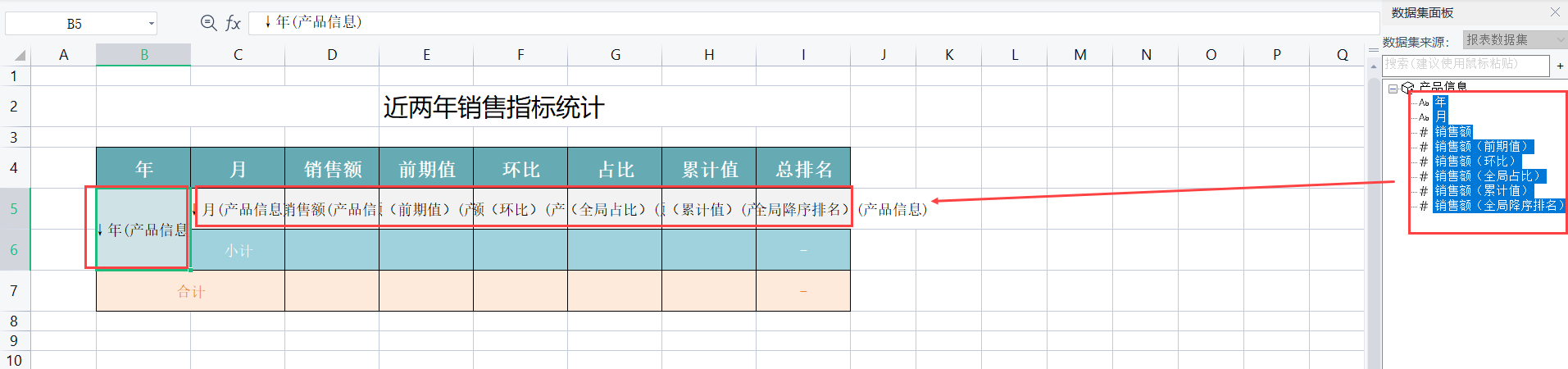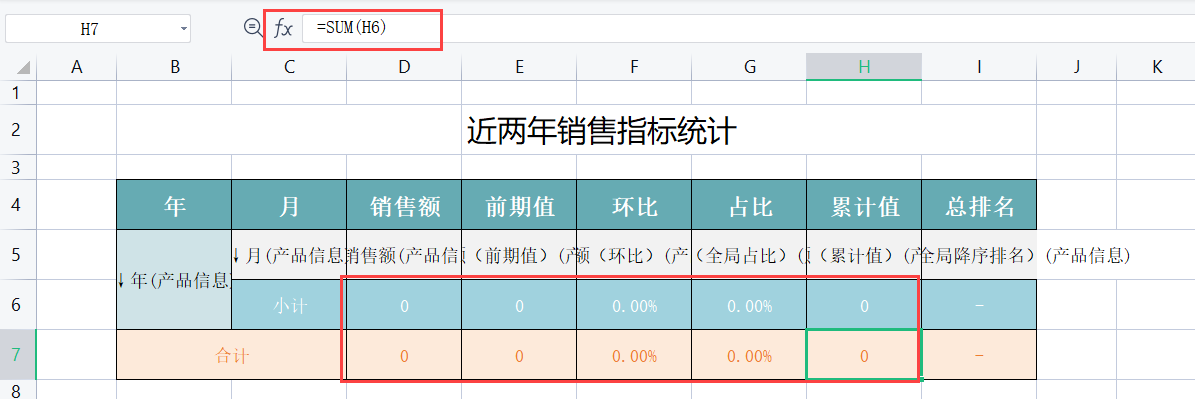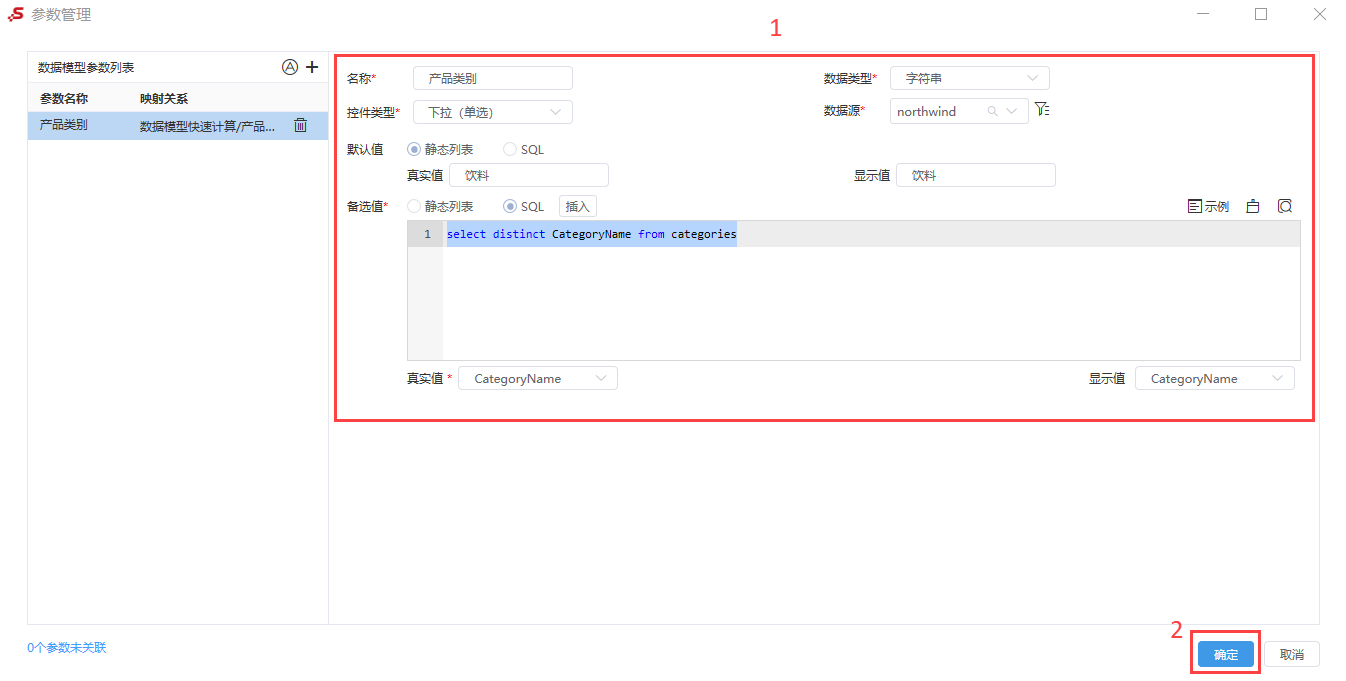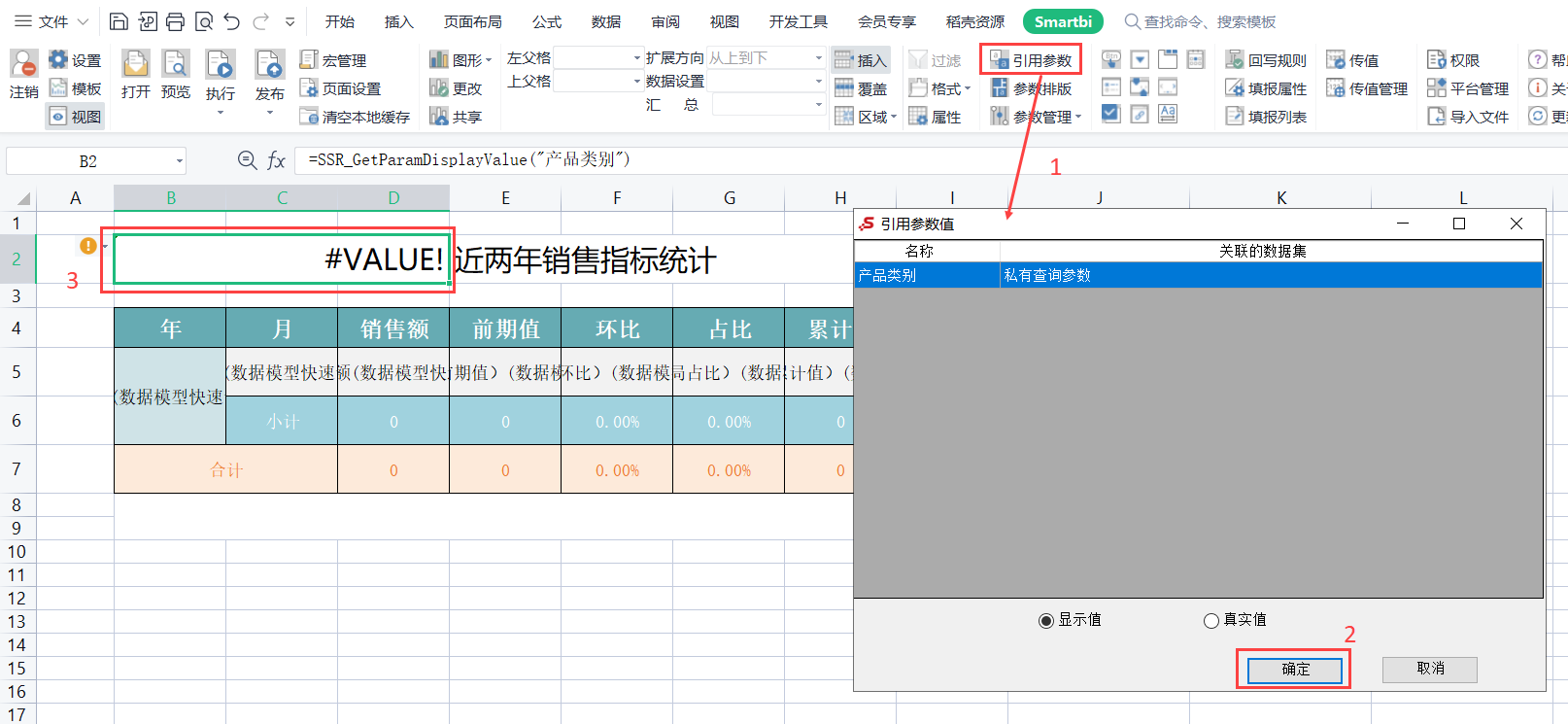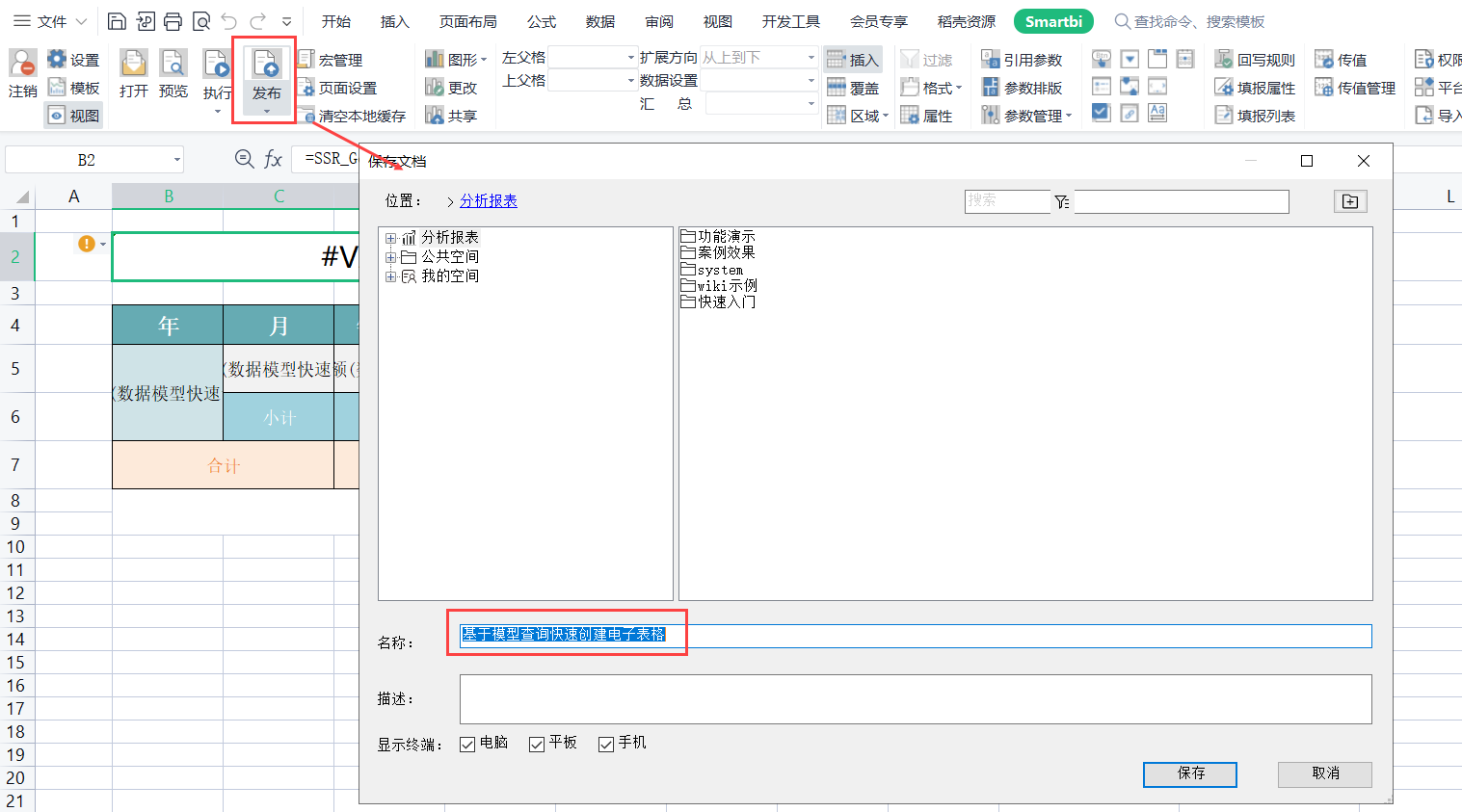| 信息 | ||
|---|---|---|
| ||
在分析展现模块,若您想通过报表的形式,使用Excel的函数、条件格式等常用功能对数据进行分析;您需要入门电子表格;本文将用内置的“产品信息数据集”,生成模型查询,给您介绍如何基于模型查询快速创建电子表格。 |
1、示例描述
公司领导想通过中国式报表来对近两年各类产品销售情况进行分析:
- 可按需查看不同的产品类别
- 可分析产品各月销售额的前期值、环比、占比、累计值以及总排名
- 按年对各月的指标进行小计
......
基于上述需求,通过分组报表进行分析,效果如下图所示:
2、入口及界面
Excel插件安装
安装电子表格插件SmartbiExcelAddin10.1,插件详情介绍可参考文档电子表格-Excel插件。
登录服务器
(1)插件安装完成后打开电子表格。
(2)在Excel工具栏中选择Smartbi,点击设置按钮后进行登录设置。
输入相关服务器配置信息:
(下述值仅供参考)
| 配置项 | 说明 | 参考值 |
|---|---|---|
| 服务器URL | 服务器URL为服务器的访问地址 | http://localhost:18080/smartbi |
| 用户名 | 当前服务器地址的用户名 | admin |
| 密码 | 当前服务器地址的密码 | admin |
(3)登录成功后,电子表格设计器界面如下:
3、操作步骤
新建模型查询
(1)数据集面板点击“+”,选择新建模型查询:
(2)模型查询界面,数据来源前往:数据集>功能演示>各区销量情况数据集,选择产品内置数据模型:产品信息数据集数据集>功能演示,选择产品内置数据模型:订单模型;
(3)完成选择后,维度、指标区如下图所示:
(4)时间维度下,勾选年月,指标勾选销售额;(4)订单日期时间维下,勾选订单年份、订单年月,度量勾选销售额;
(5)销售额点击更多,选择快速计算>前期>前期值计算:
| 操作步骤 | 效果 |
|---|---|
(6)参照(5)方法,在依次对销售额进行环比计算、占比计算、累计值计算和总排名计算,效果如下图所示:
(7)分别点击相关快速计算后的字段,进行位置调整:
| 操作步骤 | 效果 |
|---|---|
(8)展开产品类别表,拖入产品类别至过滤区:
| 操作步骤 | 效果 |
|---|---|
(9)完成新建模型查询后,点击保存,名称为:产品信息
(10)保存后,数据集面板可看到模型查询相关字段
制作表头
在电子表格中输入表名“近两年销售指标统计”,列名“年”、“月”、“销售额“、前期值”、“环比”、“占比”、“累计值”和“总排名”,表头效果如下图所示:
引用字段
将右侧数据集面板字段,依次拖入到表格中:
小计合计
(1)选中单元格D6,输入公式:=SUM(D5)
| 信息 |
|---|
其余单元格E6、F6、G6、H6同上依次输入SUM公式 |
(2)选中单元格D7,输入公式:=SUM(D6)
| 信息 |
|---|
其余单元格E6、F6、G6、H6同上依次输入SUM公式 |
参数管理
(1)电子表格菜单栏点击参数管理
(2)参数管理界面点击自动生成参数
(3)映射后,参数界面作如下设置:
| 设置项 | 值 |
|---|---|
| 名称 | 产品类别 |
| 数据类型 | 字符串 |
| 控件类型 | 下拉(单选) |
| 数据源 | northwind |
| 默认值 | 静态列表
|
| 备选值 | SQL:select distinct CategoryName from categories
|
(4)选中合并单元格B2-D2,工具栏点击引用参数:
(5)引用参数值:产品类别;确认后,效果如下图所示:
4、发布预览
(1)工具栏点击发布,名称为:基于模型查询快速创建电子表格
| 信息 |
|---|
服务器相关路径下也可查看所发布的报表 |
(2)发布完成后,工具栏点击预览,即可查看相关效果;
| 信息 |
|---|
至此,使用模型查询创建的电子表格已完成,接下来您可以参考资源发布快速入门,发布您创建好的报表资源 |
5、资源参考
(1)上述快速创建电子表格的示例资源,可参考快速创建电子表格.xml
(2)若您想深入了解电子表格相关内容,可参考以下文档: